以下是使用“Paint Effects”时在 strokeShape 节点中设定的属性。
该选项仅对在对象上绘制的笔划有用,而对在透视视图的视图平面或栅格平面上绘制的笔划没有效果。可以使用该选项从 3D 对象上绘制的笔划创建纹理(有关详细信息,请参见从绘制的 3D 对象创建纹理)。选择下列选项之一:
使用该选项可为选定笔划设定线框的显示质量。百分比越大,笔划线框就能更接近地代表渲染的笔划。有关详细信息,请参见修改笔划显示质量。
使用“绘制为网格”(Draw As Mesh)选项,可以在场景视图中以交互方式预览笔划的渲染外观;而不需要在“Paint Effects”面板中查看该外观。如果启用“绘制为网格”(Draw As Mesh),则可以在场景中看到“Paint Effects”笔划,这些笔划与它们渲染时的样子非常接近。可以到处翻滚并从任何摄影机视图查看这些笔划的外观,且可以在场景中“Paint Effects”的上下文中的其他对象上建模。如果要在笔划对象上执行任何建模,需要将它们从“Paint Effects”转化为多边形。启用“绘制为网格”(Draw As Mesh)的其中一个最大的好处是,可以在场景视图中编辑笔刷属性并看到对笔划(“Paint Effects”形状)所进行的更改。
在场景视图中“Paint Effects”笔划的绘制比“Paint Effects”面板中的图章绘制快得多。可以通过选择“显示 > 渲染 > Paint Effects 网格显示(Display > Rendering > Paint Effects Mesh Display)”将所有“Paint Effects”绘制为多边形。或者可以在 strokeShape“属性编辑器”(Attribute Editor)中选择笔划并启用“绘制为网格”(Draw As Mesh)。也可以在“Paint Effects 工具”(Paint Effects Tool)设置编辑器中启用“绘制为网格”(Draw As Mesh)(Paint Effects > Paint Effects 工具(Paint Effects > Paint Effects Tool) >  )。
)。
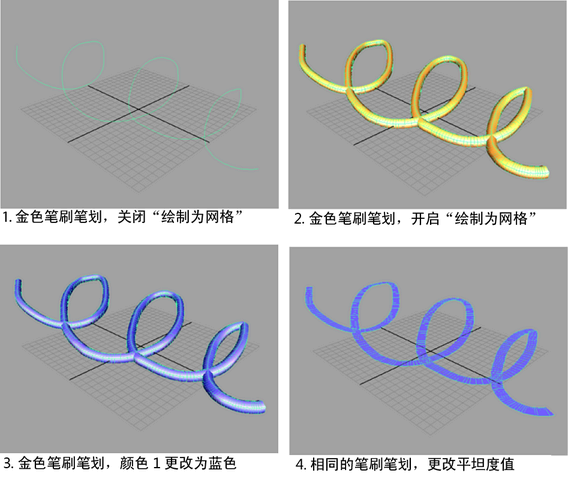
设定要将笔划从对象或绘制它的平面偏移的距离(以世界单位表示)。有关详细信息,请参见“Paint Effects 工具”(Paint Effects Tool)设置中的曲面偏移。
笔划的路径是由基本笔划路径曲线(它由 CV 组成)定义的。就像使用“铅笔曲线工具”(Pencil Curve Tool)一样,绘制笔划可能会创建不相关的 CV。使用该选项可通过重新计算整个 CV 中最平滑的路径,减弱伪造 CV 或位置错误的 CV 对笔划路径曲线产生的影响。
指定要计算的平滑量。“平滑度”(Smoothness)设置为 0 会导致没有任何平滑。

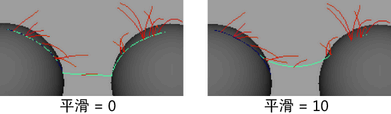
虽然平滑不会改变 CV 数量,但还可以通过移除 CV 来平滑笔划。有关信息请参见简化笔划路径曲线。
如果启用“主可见性”(Primary Visibility),则笔划在视图中可见,并会进行渲染。如果禁用,则笔划在视图中可见,但不会进行渲染。如果禁用“主可见性”(Primary Visibility),且启用“投射阴影”(Cast Shadows)(请参见投射阴影),则笔划的阴影会进行渲染。
以下是“网格输出”(Mesh Output)区域中的笔划形状属性。
如果启用该选项,则在使用“笔刷类型”(Brush Type)时会影响对象的照明并使管状体周围的边变硬。有关详细信息,请参见笔刷类型。